목차
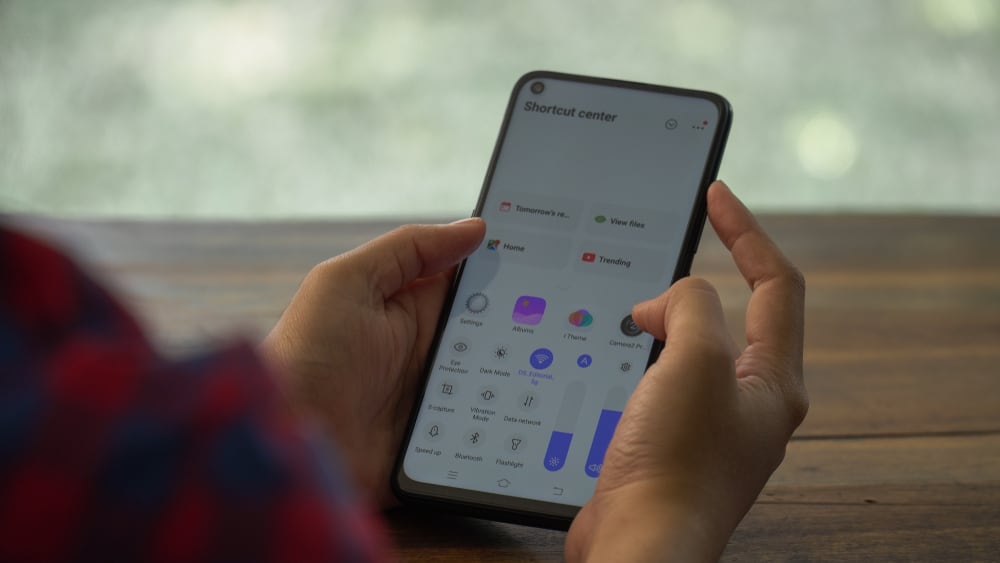
안드로이드 폰에는 다양한 사진 편집 기능이 넘쳐납니다. 사용자는 타사 응용 프로그램을 설치하여 사진 편집 경험을 향상시킬 수도 있습니다. 그러나 오랜 세월이 지난 후에도 Android 휴대전화에는 이미지를 미러링하거나 뒤집을 수 있는 단일 토글이 없습니다. 그렇다면 Android 기기에서 이미지를 미러링할 수 있는 옵션은 무엇인가요?
빠른 답변가장 좋은 방법은 Play 스토어에서 타사 사진 편집 앱 을 설치하고 활용하는 것입니다. 이미지를 미러링합니다. 어떤 이유로든 앱을 다운로드하고 싶지 않다면 Google에서 제공하는 다른 온라인 소프트웨어 를 사용하여 이미지를 뒤집을 수도 있습니다. 또한 카메라 설정에 내장된 Android 기능 이 켜져 있을 때 플립 셀카를 자동으로 찍습니다.
문제는 이 플립 셀카 기능이 후면에서는 사용할 수 없다는 것입니다. 카메라 . 하지만 이 기사에서는 Android 기기에서 이미지를 뒤집는 모든 방법을 안내하므로 걱정할 필요가 없습니다.
단계는 간단하므로 일반 사람이 그들을 뽑을 수 있습니다. 따라서 기기에서 이미지를 뒤집는 Android 경로를 살펴보겠습니다.
미러 이미지란 무엇인가요?
많은 사람들이 미러 이미지와 회전 이미지를 혼동하지만 차이점. 미러 이미지는 요소가 반전된 원본 이미지를 복제합니다. 사진 속 한 폭의 그림을 보는 것처럼거울. 반대로 회전된 이미지는 이미지의 방향만 바꿀 뿐입니다.
또한보십시오: 유휴 상태에서 얼마나 많은 RAM을 사용해야 합니까? (설명)우리는 항상 자신의 모습과 다른 거울 속 자신의 모습을 거울 속에서 관찰합니다. 그렇기 때문에 사람들은 원본 이미지가 정상적으로 보이도록 미러링을 원합니다.
이를 지우고 이미지 미러링 방법으로 이동하겠습니다.
방법 #1: Snapseed 사용
Play 스토어에서 다양한 이미지 미러링 애플리케이션을 사용할 수 있지만 Google의 Snapseed 가 가장 좋습니다. 미러 이미지 및 광고 없는 경험을 포함한 많은 편집 기능을 제공합니다. 사용 방법은 다음과 같습니다.
- Android 기기에서 Play 스토어 를 실행합니다.
- 검색에서 "Snapseed" 를 검색합니다. 바를 클릭하고 "설치" 를 클릭합니다.
- 앱을 실행하고 화면 중앙의 큰 더하기(+) 아이콘 을 클릭합니다.
- 앱에 대한 미디어 액세스를 허용하고 뒤집을 이미지를 선택 합니다.
- "도구" 를 선택합니다.
- 을 선택합니다. 도구 메뉴에서 도구 를 회전합니다. 회전 도구는 수평 거울 옵션과 회전 옵션을 제공합니다.
- 이미지는 수평으로 뒤집힙니다 >첫 번째 버튼입니다. 두 옵션을 동시에 선택하면 이미지가 수직으로 뒤집힙니다 .
온라인 소프트웨어는 미러링하는 데에도 많은 시간이 걸립니다. 단일 이미지. 당신이 가지고 있다면뒤집을 이미지가 많으면 시간과 노력을 절약하기 위해 Snapseed와 같은 애플리케이션을 설치해야 합니다.
방법 #2: 온라인 소프트웨어
Android 기기에 저장 공간이 충분하지 않거나 응용 프로그램을 설치하지 않으려면 온라인 이미지 미러링 소프트웨어를 선택할 수 있습니다. 온라인 소프트웨어에는 불필요한 광고가 로드되고 이미지 처리에 더 많은 시간이 소요 되기 때문에 온라인 소프트웨어를 사용하는 데 어려움이 있을 수 있습니다.
우리는 이미 귀하에게 가장 적합한 소프트웨어를 찾았으며 다음 단계를 따르십시오. 온라인으로 이미지를 뒤집습니다.
- Android 기기에서 Google 크롬 을 엽니다.
- ResizePixel 과 같은 온라인 이미지 미러링 소프트웨어를 검색합니다.
- 웹사이트를 열면 "이미지 업로드" 를 클릭합니다.
- 뒤집고 싶은 사진을 선택 합니다.
- "거울" 을 클릭하면 뒤집힌 이미지를 다운로드할 수 있습니다.
결론
Android 휴대전화는 많은 사진 편집 기능을 제공하지만 Android 휴대폰에서 이미지를 직접 미러링할 수 없습니다. 그러나 Snapseed와 같은 타사 애플리케이션이나 ResizePixel과 같은 온라인 소프트웨어를 사용하는 등 다른 많은 옵션이 있습니다. 짧은 시간에 많은 사진을 미러링하려면 항상 미러링 응용 프로그램을 설치해야 합니다.
또한보십시오: 나비 클릭을 위한 최고의 마우스온라인 프로그램은 이미지를 처리하는 데 훨씬 더 오래 걸리고 성가신 광고로 가득 차 있습니다. 이 가이드에서는 이미지 미러링에 대한 모든 세부 사항을 언급했습니다.당신의 안드로이드 전화. 도움이 되셨기를 바라며 주제와 관련된 모든 질문에 답변해 드렸습니다.
자주 묻는 질문
Google 포토를 사용하여 이미지를 미러링할 수 있습니까?Google 포토 는 멋진 사진 편집 기능을 갖춘 가장 인기 있는 갤러리 앱이지만 이미지 미러링은 그 중 하나가 아닙니다. 이미지를 자르거나 회전 할 수 있지만 Google 포토에서는 이미지 뒤집기 또는 미러링 옵션을 사용할 수 없습니다.
Android 휴대전화에서 셀카를 미러링하려면 어떻게 해야 하나요?Android 휴대전화에서 캡처한 셀카를 뒤집기 위해 애플리케이션이나 온라인 소프트웨어가 필요하지 않습니다. 카메라 설정으로 이동하여 "전면 카메라 미러링" 또는 "셀카 뒤집기" 옵션을 찾으십시오. 이 옵션의 이름은 장치 제조업체에 따라 다를 수 있습니다.
